今日のめまぐるしく変化する世界では、整理整頓を保ち、アイデアを素早く記録することが不可欠です。幸いなことに、ワークフローを効率化し、生産性を高めるのに役立つメモ作成アプリが数多くあります。ただし、すべてのアプリが同じように作られているわけではありません。中には、ユーザーを圧倒するほど複雑な機能を備えたアプリもあります。この記事では、シンプルさと使いやすさを優先し、ソフトウェアと格闘するのではなく、自分の考えに集中できるようにした、最もユーザーフレンドリーなオプションを紹介します。
📝ユーザーフレンドリーなメモ取りアプリを選ぶ理由
適切なメモ作成アプリを選択すると、効率が大幅に向上します。ユーザーフレンドリーなアプリには、次のような利点があります。
- 学習曲線の短縮:直感的なインターフェースにより、詳細なチュートリアルなしですぐにアプリを使い始めることができます。
- 生産性の向上:ワークフローがシンプルになるため、情報をより速く取得して整理できます。
- ストレスの軽減:簡単なナビゲーションと明確な機能により、技術的な複雑さに行き詰まる可能性が最小限に抑えられます。
- 集中力が向上:すっきりと整理されたデザインにより、アプリ自体ではなくメモに集中できます。
結局のところ、ユーザーフレンドリーなメモ作成アプリは、複雑なソフトウェアのストレスなしに、生産性と整理性を高めることができます。
⭐ユーザーフレンドリーなメモアプリトップ10
1. Google キープ
Google Keep は、そのシンプルさと Google エコシステムとのシームレスな統合により、人気の高い選択肢となっています。カラフルなカードベースのインターフェースにより、メモを視覚的に整理することが簡単になります。メモ、リスト、リマインダーをすばやく作成し、どのデバイスからでもアクセスできます。
主な機能は次のとおりです。
- シンプルなインターフェース:操作も使用も簡単です。
- 色分け:異なる色を割り当ててメモを視覚的に整理します。
- リマインダー:特定のメモにリマインダーを設定します。
- コラボレーション:他のユーザーとメモを共有して共同編集します。
- 音声メモ:音声メモを録音し、自動的に書き起こします。
Google Keep は、シンプルで使いやすいメモ作成ソリューションを探している人にとって最適な選択肢です。
2. シンプルノート
名前が示すように、Simplenote は、すっきりとしていて邪魔にならないメモ作成体験を提供することに重点を置いています。プレーンテキストのメモに重点を置いた、ミニマリストなインターフェースを誇ります。このアプリは、何よりもスピードとシンプルさを優先するユーザーに最適です。
主な機能は次のとおりです。
- Markdown サポート: Markdown 構文を使用してメモをフォーマットします。
- タグ付け:タグを使用してメモを整理し、簡単に検索できるようにします。
- クロスプラットフォーム同期:どのデバイスからでもメモにアクセスできます。
- コラボレーション:他のユーザーとメモを共有し、共同作業を行います。
- バージョン履歴:メモを以前のバージョンに戻します。
Simplenote は、余計な機能がなく、軽量で効率的なメモ作成アプリを求めるユーザーにとって理想的な選択肢です。
3. Evernote ベーシック
Evernote はメモを取るツールとしてよく知られており、そのベーシックプランは強力な機能へのユーザーフレンドリーな入門プランです。Google Keep や Simplenote よりも多くの機能がありますが、ベーシックバージョンは比較的簡単に使用できます。Evernote は、Web 記事のクリップ、画像の保存、ノートへのメモの整理に最適です。
主な機能は次のとおりです。
- Web クリッパー:記事や Web ページを Evernote に直接保存します。
- ノートブックとタグ:ノートブックにメモを整理し、タグを使用して分類します。
- リッチ テキスト フォーマット:さまざまなテキスト スタイルを使用してメモをフォーマットします。
- クロスプラットフォーム同期:どのデバイスからでもメモにアクセスできます。
- 検索機能:キーワードを使用してメモを簡単に見つけることができます。
Evernote Basic は、より機能豊富なメモ作成アプリを必要としながらも、比較的シンプルで直感的な操作性を求めるユーザーに適しています。
4. マイクロソフト OneNote
Microsoft OneNote は、柔軟で多用途なメモ作成環境を提供します。自由形式のメモを作成したり、画像や音声録音を挿入したり、手書きメモを作成したりすることもできます。OneNote のノートブック構造は直感的で、考えやアイデアを簡単に整理できます。
主な機能は次のとおりです。
- 自由形式のメモ:ページ上の任意の場所にコンテンツを配置します。
- ノートブックの構造:ノートをノートブック、セクション、ページに整理します。
- オーディオ録音: OneNote 内で直接オーディオ ノートを録音します。
- 手書きサポート:スタイラスまたは指を使用してメモを書きます。
- コラボレーション:ノートブックを他のユーザーと共有して共同編集します。
OneNote は、幅広い機能を備えた柔軟で共同作業可能なメモ作成ソリューションを必要とするユーザーにとって最適な選択肢です。
5. クマ
Bear は、Apple デバイス専用の美しくデザインされたメモ作成アプリです。書き込みと整理に重点を置いた、すっきりとしたエレガントなインターフェイスを備えています。Bear は書式設定に Markdown を使用し、タグを使用してメモを整理できます。
主な機能は次のとおりです。
- Markdown サポート: Markdown 構文を使用してメモをフォーマットします。
- タグ付け:タグを使用してメモを整理し、簡単に検索できるようにします。
- 美しいインターフェース:すっきりとしたエレガントなデザインをお楽しみください。
- デバイス間の同期:すべての Apple デバイス間でメモを同期します。
- テーマ:さまざまなテーマを使用してアプリの外観をカスタマイズします。
Bear は、見た目が魅力的で機能が豊富なメモアプリを好む Apple ユーザーにとって最適な選択肢です。
💡メモアプリを最大限に活用するためのヒント
使いやすいメモ取りアプリを選択したら、それを最大限に活用するためのヒントをいくつか紹介します。
- システムを確立する:ノートブック、タグ、色分けなどを使用して、メモを整理するための一貫したシステムを開発します。
- リマインダーを使用する:重要なタスクや期限にリマインダーを設定して、予定通りに作業を進めます。
- 簡潔にする:重要な情報を捉えることに重点を置き、長い段落を書かないようにしてください。
- 定期的に確認する:定期的にメモを確認して学習を強化し、アクション項目を特定します。
- 機能の実験:アプリのさまざまな機能を試して、メモ作成プロセスを強化する新しい方法を見つけます。
これらのヒントに従うことで、メモ作成アプリを生産性と整理のための強力なツールに変えることができます。
✅自分に合ったアプリを選ぶ
あなたにとって最も使いやすいメモ作成アプリは、個人のニーズと好みによって異なります。決定する際には、次の要素を考慮してください。
- シンプルさ:アプリの習得と使用はどれくらい簡単ですか?
- 機能:アプリは、コラボレーション、Web クリッピング、オーディオ録音など、必要な機能を提供していますか?
- プラットフォームの互換性:アプリは使用しているすべてのデバイスで利用できますか?
- 価格:アプリは無料プランまたは予算に合った有料サブスクリプションを提供していますか?
- 個人的な好み:アプリのインターフェースと全体的なユーザー エクスペリエンスは気に入っていますか?
最終決定を下す前に、いくつかの異なるアプリを試してみる時間を取ってください。ほとんどのアプリは無料トライアルまたは基本プランを提供しており、機能をテストしてニーズを満たすかどうかを確認できます。
🚀今すぐ生産性を高めましょう
使いやすいメモ作成アプリを選択し、効果的なメモ作成戦略を実装することで、生産性と組織力を大幅に向上できます。利用可能なオプションを調べて、ニーズに最適なアプリを見つけてください。デジタルメモ作成の力を活用して、潜在能力を最大限に引き出しましょう。
覚えておいてください、重要なのは、楽しく使えて、ワークフローにシームレスに統合できるアプリを見つけることです。適切なツールとテクニックがあれば、タスクをこなし、簡単に目標を達成できます。
📚学生のためのノートの取り方
学生にとって、使いやすいメモ作成アプリは大きなメリットとなります。これらのアプリは、講義ノートの記録、研究資料の整理、グループ プロジェクトでの共同作業を行うためのデジタル スペースを提供します。どのデバイスからでも簡単にノートを検索してアクセスできるため、学習がより効率的かつ効果的になります。
たとえば、歴史の講義に出席する学生を想像してください。紙のノートにメモを取る代わりに、Google Keep を使って重要な事実や日付を素早く書き留めることができます。トピックごとにメモを色分けしたり、次の授業の前に資料を復習するためのリマインダーを設定したりできます。後で、クラスメートとメモを共有して共同学習することもできます。
さらに、Evernote などのアプリを使用すると、学生はオンライン ジャーナルや Web サイトから記事をクリップして、研究資料のデジタル ライブラリを作成できます。また、これらの記事に独自のメモやハイライトを付けて注釈を付けることができるため、情報の統合や研究論文の作成が容易になります。
💼プロフェッショナルのためのメモの取り方
さまざまな分野の専門家は、ユーザーフレンドリーなメモ作成アプリを活用して、情報を整理し、生産性を維持することができます。プロジェクトの管理、会議への出席、アイデアのブレインストーミングなど、これらのアプリは、情報を取得して整理するための多目的なプラットフォームを提供します。
たとえば、プロジェクト マネージャーは Microsoft OneNote を使用して、各プロジェクト専用のノートブックを作成できます。各ノートブック内に、議事録、タスク リスト、プロジェクト ドキュメントのセクションを作成できます。また、ノートブックをチーム メンバーと共有して、リアルタイムの共同作業を可能にし、全員が同じ認識を持つようにすることもできます。
営業担当者は、Simplenote を使用して、顧客との会議中にすばやくメモを取ることができます。メモに顧客名やキーワードのタグを付けることができるため、今後のやり取りの前に関連情報を簡単に取得できます。携帯電話やタブレットからメモにアクセスできるため、外出中でも準備を整えて対応することができます。
🎨クリエイティブな人のためのメモの取り方
作家、アーティスト、デザイナーなどのクリエイティブな人は、メモアプリを使用してインスピレーションを捉え、アイデアを発展させ、クリエイティブなプロジェクトを整理することができます。これらのアプリは、ブレインストーミング、スケッチ、執筆のための柔軟で直感的なスペースを提供します。
たとえば、作家は Bear を使用して、各小説や短編小説専用のノートブックを作成できます。各ノートブック内に、キャラクターのプロフィール、プロットの概要、シーンの説明のセクションを作成できます。Markdown のサポートにより、執筆内容を簡単にフォーマットでき、タグ付けシステムにより、テーマやトピックごとにアイデアを整理できます。
アーティストやデザイナーは、OneNote を使用してデジタル スケッチブックを作成できます。画像を挿入したり、メモを手書きしたり、自由形式の描画を作成したりできます。タブレットやラップトップからスケッチブックにアクセスできるため、いつでもどこでもインスピレーションを捉えることができます。
🛡️プライバシーとセキュリティに関する考慮事項
メモアプリを選ぶときは、プライバシーとセキュリティを考慮することが重要です。機密情報を保護するために暗号化と強力なセキュリティ対策を提供するアプリを探してください。アプリのプライバシー ポリシーを読んで、データがどのように収集、使用、共有されるかを理解してください。
アカウントのセキュリティをさらに強化するには、2 要素認証の使用を検討してください。メモに保存する情報には注意し、絶対に必要な場合を除き、パスワードや財務情報などの機密性の高いデータは含めないようにしてください。
❓よくある質問
Google Keep は、インターフェースがシンプルで使いやすいため、初心者によく推奨されています。デジタルメモの取り方を初めて学ぶ人にとって、最適な出発点です。
言及したアプリのほとんどは、無料プランまたは基本バージョンを提供しています。ただし、一部の機能は制限されている場合があり、フルアクセスするには有料サブスクリプションにアップグレードする必要がある場合があります。
はい、これらのアプリのほとんどはクロスプラットフォーム同期を提供しており、スマートフォン、タブレット、コンピューターなど、あらゆるデバイスからメモにアクセスできます。
はい、これらのアプリの多くはコラボレーション機能を提供しており、他のユーザーとメモやノートブックを共有して共同編集することができます。
Microsoft OneNote は、柔軟なノートブック構造と共同作業機能を備えているため、学生に人気があります。Evernote も、研究や整理に適した選択肢です。